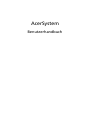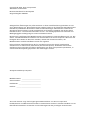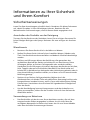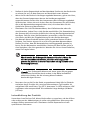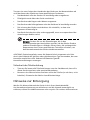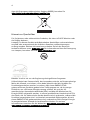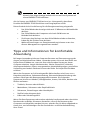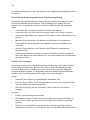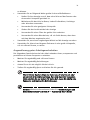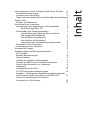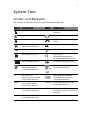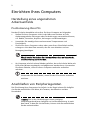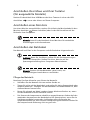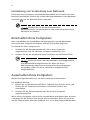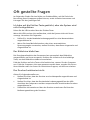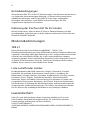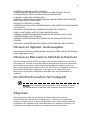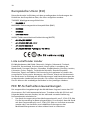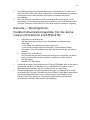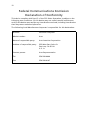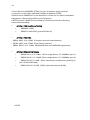AcerSystem
Benutzerhandbuch

Gelegentliche Änderungen der Informationen in dieser Veröffentlichung behalten wir uns
ohne Ankündigung vor. Diese Änderungen werden jeweils in die folgenden Ausgaben dieses
Handbuchs, zusätzlicher Dokumente oder Veröffentlichungen übernommen. Diese Firma
übernimmt keine Garantie, weder ausdrücklich noch implizit, bezüglich des Inhalts dieses
Handbuchs und – ohne darauf beschränkt zu sein – der unausgesprochenen Garantien von
Marktgängigkeit und Eignung für einen bestimmten Zweck.
Notieren Sie nachfolgend die Modellnummer, Seriennummer sowie Kaufdatum und -ort. Die
Serien- und Modellnummer befinden sich auf dem Etikett an Ihrem Computer. Wenn Sie sich
bezüglich Ihres Geräts an die Firma wenden, müssen Sie die Seriennummer, die
Modellnummer und die Kaufdaten immer mit angeben.
Kein Teil dieser Veröffentlichung darf in irgendeiner Form oder durch irgendwelche
Verfahren sei es elektronisch, mechanisch, durch Fotokopieren, Aufnahme oder andere
Verfahren ohne vorherige schriftliche Zustimmung von Acer Incorporated reproduziert, in
einem Datenabrufsystem gespeichert oder übertragen werden.
Modellnummer: _________________________
Seriennummer: __________________________
Kaufdatum: _____________________________
Kaufort: ________________________________
Copyright © 2007. Acer Incorporated.
Alle Rechte vorbehalten.
Benutzerhandbuch für AcerSystem
Originalausgabe: 04/2007
AcerSystem Desktop-Computer
Acer und das Acer-Logo sind eingetragene Warenzeichen von Acer Incorporated.
Produktnamen und Warenzeichen anderer Unternehmen werden in diesem Handbuch nur zu
Identifikationszwecken verwendet und sind das Eigentum der jeweiligen Unternehmen.

Informationen zu Ihrer Sicherheit
und Ihrem Komfort
Sicherheitsanweisungen
Lesen Sie diese Anweisungen gründlich durch. Bewahren Sie dieses Dokument
auf, damit Sie später in ihm nachschlagen können. Beachten Sie alle
Warnhinweise und Anweisungen, die auf diesem Gerät angegeben sind.
Ausschalten des Produkts vor der Reinigung
Trennen Sie das Gerät von der Steckdose, bevor Sie es reinigen. Benutzen Sie
keine flüssigen Reiniger oder Sprays. Benutzen Sie zum reinigen ein feuchtes
Tuch.
Warnhinweis
• Benutzen Sie dieses Gerät nicht in der Nähe von Wasser.
• Stellen Sie dieses Gerät nicht auf einen instabilen Wagen, Ständer oder
Tisch. Das Gerät könnte herunterfallen und dadurch ernsthaft beschädigt
werden.
• Schlitze und öffnungen dienen der Belüftung; dies garantiert den
verlässlichen Betrieb des Geräts und schützt es vor überhitzung. Diese
öffnungen dürfen auf keinen Fall zugestellt oder verdeckt werden.
Verdecken Sie die öffnungen nicht durch das legen des Geräts auf ein Bett,
Sofa, Teppich oder auf eine ähnliche Oberfläche. Das Gerät sollte auf
keinen Fall in die Nähe eines Heizgeräts oder Heizkörpers gebracht oder in
einer Umschließung installiert werden, es sei denn es ist für ausreichende
Belüftung gesorgt.
• Stecken sie auf keinen fall irgendwelche Objekte durch die
Gehäuseschlitze, da hierbei Teile mit gefährlicher Spannung berührt oder
kurzgeschlossen werden können, was zu Feuer oder elektrischem Schlag
führen kann. Verschütten sie auf keinen Fall irgendwelche Flüssigkeiten
über das Gerät.
• Um die Beschädigung interner Komponenten und das Auslaufen von
Akkus zu vermeiden, sollten Sie das Produkt nicht auf eine vibrierende
Oberfläche stellen.
Verwendung von Netzstrom
• Das Gerät sollte mit der Art von Strom betrieben werden, die auf dem
entsprechenden Etikett angegeben ist. Wenn sie sich nicht über die
verfügbare Netzquelle im klaren sind, lassen sie sich von ihrem Händler
oder dem örtlichen Stromversorger beraten.

iv
• Stellen sie keine Gegenstände auf das Netzkabel. Stellen sie das Gerät nicht
an einem Ort auf, an dem Personen auf das Kabel treten können.
• Wenn sie für das Gerät ein Verlängerungskabel benutzen, gehen sie sicher,
dass der Gesamt-Amperewert des an das Verlängerungskabel
angeschlossenen Geräts nicht den Amperewert des Verlängerungskabels
überschreitet. Gehen sie auch sicher, dass der Gesamtwert für alle Geräte,
die an die Netzsteckdose angeschlossen sind, nicht den Wert für die
elektrische Sicherung überschreiten.
• Überlasten Sie nicht die Netzsteckdose, den Vielfachstecker oder die
Anschlussdose, indem Sie zu viele Geräte anschließen. Die Gesamtladung
des Systems darf nicht mehr als 80% der Leistung des Zweigstromkreises
betragen. Falls Sie einen Vielfachstecker verwenden, sollte die Ladung
nicht mehr als 80% der Eingabeleistung für den Stecker betragen.
• Das Netzteil dieses Produkts besitzt einen geerdeten Stecker mit drei
Drähten. Der Stecker eignet sich nur für eine geerdete Netzsteckdose.
Stellen Sie sicher, dass die Netzsteckdose ordnungsgemäß geerdet ist,
bevor Sie den Netzstecker anschließen. Stecken Sie den Stecker nicht in
eine Steckdose, die nicht geerdet ist. Wenden Sie sich an Ihren Elektriker,
wenn Sie Fragen haben.
Warnhinweis! Der Erdungsstift dient der Sicherheit. Wenn Sie
eine Netzsteckdose verwenden, die nicht ordnungsgemäß
geerdet ist, kann es zu einem elektrischen Schlag und/oder einer
Verletzung kommen.
Hinweis: Der Erdungsstift bietet auch einen guten Schutz gegen
unerwartete Geräusche durch andere in der Nähe befindliche
elektrische Geräte, die die Leistung dieses Produkts
beeinträchtigen können.
• Benutzen sie nur die für das Gerät vorgesehenen Kabel (die im Zubehör
enthalten sind). Es sollte sich um einen abtrennbaren Typ handeln: UL
aufgelistet/ CSA-zertifiziert, Typ SPT-2, bemessen 7a 125V minimum, VDE
zugelassen oder entsprechend. Die maximale Länge beträgt 4,6 Meter
(15 feet).
Instandhaltung des Produkts
Versuchen sie auf keinen Fall, dieses Gerät selbst zu reparieren, da das öffnen
oder entfernen der Abdeckungen sie teilen mit gefährlicher Spannung oder
anderen Risiken aussetzen kann. Überlassen sie alle Reparaturen einem
qualifizierten Fachmann.

v
Trennen sie unter folgenden Umständen das Gerät von der Netzsteckdose ab
und überlassen das reparieren einem qualifizierten Fachmann:
• Das Netzkabel oder der Stecker ist beschädigt oder ausgefranst.
• Flüssigkeit wurde über das Gerät verschüttet.
• Das Gerät wurde Regen oder Wasser ausgesetzt.
• Das Gerät wurde fallengelassen oder das Gehäuse ist beschädigt worden.
• Die Leistung des Geräts verschlechtert sich erheblich, so dass eine
Reparatur notwendig ist.
• Das Gerät funktioniert nicht ordnungsgemäß, wenn es entsprechend der
Anweisungen bedient wird.
Hinweis: Ändern Sie nur die Einstellungen, die in den
Betriebsanweisungen beschrieben werden, da das falsche Ändern
anderer Einstellungen zu Schäden führen kann, die umfangreiche
Reparaturen durch einen qualifizierten Techniker erfordern, um
den Normalzustand des Geräts wiederherzustellen.
ACHTUNG: Explosionsgefahr, wenn die Batterie falsch eingesetzt wird. Nur
durch eine Batterie des gleichen oder gleichwertigen Typs verwenden, der vom
Hersteller empfohlen wird. Gebrauchte Batterien gemäß
Herstelleranweisungen entsorgen.
Sicherheit der Telefonleitung
• Trennen Sie immer alle Telefonleitungen von der Steckdose ab, bevor Sie
dieses Gerät reparieren oder auseinandernehmen.
• Benutzen sie während eines Gewitters nicht das Telefon (es sei denn, es ist
kabellos). Es besteht die Gefahr eines Blitzeinschlags.
Hinweise zur Entsorgung
Werfen Sie dieses elektronische Gerät nicht in Ihren Haushaltsabfall.
Um Umweltverschmutzung zu minimieren und die Umwelt bestmöglich zu
schützen, sollten Sie wiederverwerten oder recyceln. Für weitere Informationen

vi
über die Entsorgung elektronischer Geräten (WEEE), besuchen Sie
http://global.acer.com/about/sustainability.htm
.
Hinweis zu Quecksilber
Für Projektoren oder elektronische Produkte, die einen LCD/CRT-Monitor oder
ein Display besitzen:
Lampe(n) in diesem Produkt enthält/enthalten Quecksilber und muss/müssen
recycled oder entsprechend den örtlichen Gesetzen und Bestimmungen
entsorgt werden. Weitere Informationen erhalten Sie bei der Electronic
Industries Alliance unter
www.eiae.org
. Für Informationen über die Entsorgung
von Lampen, besuchen Sie bitte
www.lamprecycle.org
.
ENERGY STAR ist ein von der Regierung durchgeführtes Programm
(öffentliche/private Partnerschaft), das Anwendern erlaubt, auf kostengünstige
Weise die Umwelt zu schützen, ohne dabei Abstriche bei der Qualität von
Produkteigenschaften machen zu müssen. Mit einem ENERGY STAR
gekennzeichnete Produkte geben keine Treibhausgase aus, da sie strenge
Richtlinien zur effizienten Energienutzung erfüllen, die von der US-
amerikanischen Umweltschutzbehörde (EPA) und dem US-Ministerium für
Energie (DOE) aufgestellt wurden. In einem gewöhnlichen Haushalt wird 75%
des Strom, der für elektronische Geräte benutzt wird, verbraucht, während die
Produkte ausgeschaltet sind. Im Haushalt verwendete Elektrogeräte, die mit
einem ENERGY STAR gekennzeichnet sind, verbrauchen 50% weniger Energie
im ausgeschalteten Zustand als herkömmliche Geräte. Für weitere
Informationen besuchen Sie die Webseiten http://www.energystar.gov
und
http://www.energystar.gov/powermangement
.

vii
Hinweis: Die obige Aussage bezieht sich nur auf Acer Systeme mit
einem ENERGY STAR Aufkleber.
Als ein Partner von ENERGY STAR hat Acer Inc. sichergestellt, dass dieses
Produkt die ENERGY STAR-Richtlinien zum Energiesparen erfüllt.
Dieses Produkt ist bei Auslieferung für die Energieverwaltung eingestellt:
• Der Schlaf-Modus der Anzeige wird nach 15 Minuten an Nichtaktivität
aktiviert.
• Der Schlaf-Modus des Computers wird nach 30 Minuten an
Nichtaktivität aktiviert.
• Sie können den Rechner aus dem Schlaf-Modus wieder aufwecken,
indem Sie die Ein/Aus-Taste drücken.
• Weitere Einstellungen zur Energieverwaltung können unter Acer
ePower Management vorgenommen werden.
Tipps und Informationen für komfortable
Anwendung
Bei langer Anwendung können Computer-Benutzer an Überanstrengung der
Augen und Kopfschmerzen leiden. Anwender setzen sich auch dem Risiko von
körperlichen Schäden aus, wenn sie über viele Stunden hinweg an einem
Computer arbeiten. Lange Arbeitsstunden, falsche Sitzposition, schlechte
Arbeitsgewohnheiten, Stress, unangemessene Arbeitsbedingungen, persönliche
Verfassung und andere Faktoren können das Risiko für körperliche Schäden
erhöhen.
Wenn der Computer auf nicht sachgemäße Weise bedient wird, kann es zu
Karpaltunnelsyndrom, Sehnenentzündung, Sehnenscheidenentzündung oder
anderen Störungen des Bewegungsapparats kommen. Die folgenden
Symptome können an Händen, Handgelenken, Armen, Schultern, Nacken oder
Rücken auftreten:
• Taubheit, Brennen oder Kribbeln
• Muskelkater, Schmerzen oder Empfindlichkeit
• Schwerzen, Schwellungen oder Herzklopfen
• Steifheit oder Verspanntheit
• Kälte oder Schwächegefühl
Wenn Sie diese Symptome oder andere wiederholt auftretende oder chronische
Beschwerden und/oder Schmerzen feststellen, die auf die Benutzung des
Computers zurückgeführt werden können, wenden Sie sich bitte umgehend an
einen Arzt, und verständigen Sie die Gesundheits- und Sicherheitsabteilung
Ihrer Firma.

viii
Im folgenden Abschnitt finden Sie Tipps für eine angenehmere Bedienung Ihres
Computers.
Herstellung einer angenehmen Arbeitsumgebung
Richten Sie das Arbeitsumfeld so angenehm wie möglich ein, indem Sie den
Sichtwinkel des Monitors anpassen, eine Fußablage verwenden oder die
Sitzposition für maximalen Komfort einstellen. Beachten Sie die folgenden
Tipps:
• Vermeiden Sie, zu lange die gleiche Position einzuhalten
• Vermeiden Sie, sich nach vorne zu beugen oder nach hinten zu lehnen
• Stehen Sie regelmäßig auf, und gehen Sie umher, um Ihre Beinmuskeln zu
lockern
• Machen Sie kurze Pausen, um Nacken und Schultern zu entspannen
• Vermeiden Sie das Anspannen Ihrer Muskeln oder das Anheben Ihrer
Schultern
• Stellen Sie den Monitor, die Tastatur und die Maus in angenehmer
Reichweite auf
• Falls Sie Ihren Monitor häufiger ansehen als Ihre Dokumente, stellen Sie
ihn in der Mitte Ihres Schreibtisches auf, um die Anspannung Ihres Nackens
gering zu halten
Schutz Ihrer Augen
Ihre Augen können durch lange Benutzung des Monitors, das Tragen falscher
Brillen oder Kontaktlinsen, grelles Licht, eine zu starke Raumbeleuchtung,
unscharfe Bildschirme, sehr kleine Schrift und eine Anzeige mit niedrigem
Kontrast belastet werden. Im folgenden Abschnitt finden Sie Empfehlungen
darüber, wie Sie die Belastung Ihrer Augen verringern können.
Augen
• Ruhen Sie Ihre Augen in regelmäßigen Abständen aus.
• Schauen Sie von Zeit zu Zeit weg vom Monitor auf einen entfernten Punkt,
um den Augen eine Pause zu gönnen.
• Blinzeln Sie häufig, um zur verhindern, dass Ihre Augen zu trocken
werden.
Anzeige
• Halten Sie die Anzeige stets sauber.
• Die Augen sollten sich über dem oberen Rand der Anzeige befinden, so
dass sie nach unten gerichtet sind, wenn Sie auf die Mitte der Anzeige
schauen.
• Stellen Sie die Helligkeit und/oder den Kontrast der Anzeige auf eine
angenehme Stufe ein, um Text besser lesen und Grafiken deutlicher sehen

ix
zu können.
• Vermeiden Sie auf folgende Weise grelles Licht und Reflektionen:
• Stellen Sie Ihre Anzeige so auf, dass seine Seite auf das Fenster oder
eine ander Lichtquelle gerichtet ist
• Minimieren Sie das Licht im Raum, indem Sie Gardinen, Vorhänge
oder Jalousien verwenden
• Verwenden Sie eine geeignete Lichtquelle
• Ändern Sie den Ansichtwinkel der Anzeige
• Verwenden Sie einen Filter der grelles Licht reduziert
• Verwenden Sie einen Blendschutz, z.B. ein Stück Karton, dass oben
auf dem Monitor angebracht wird
• Vermeiden Sie, aus einem ungünstigen Winkel auf die Anzeige zu sehen.
• Vermeiden Sie, über einen längeren Zeitraum in eine grelle Lichtquelle,
z.B. ein offenes Fenster, zu sehen.
Angewöhnung guter Arbeitsgewohnheiten
Die folgenden Gewohnheiten bei der Arbeit erlauben Ihnen, entspannter und
produktiver mit Ihrem Computer zu arbeiten:
• Machen Sie regelmäßig und oft kurze Pausen.
• Machen Sie regelmäßig Dehnübungen.
• Atmen Sie so oft wie möglich frische Luft ein.
• Treiben Sie regelmäßig Sport und halten Sie sich gesund.
Warnhinweis! Das Benutzen des Rechners auf einer Couch oder
einem Bett wird nicht empfohlen. Falls sich dies nicht vermeiden
lässt, arbeiten Sie nur jeweils für kurze Zeit, legen Sie häufig eine
Pause ein, und machen Sie Dehnübungen.
Hinweis: Weitere Informationen finden Sie "Bestimmungen und
Sicherheitshinweise" auf Seite 7 im AcerSystem User's Guide.

Informationen zu Ihrer Sicherheit und Ihrem Komfort iii
Sicherheitsanweisungen iii
Hinweise zur Entsorgung v
Tipps und Informationen für komfortable Anwendungvii
System-Tour 1
Vorder- und Rückseite 1
Einrichten Ihres Computers 2
Herstellung eines angenehmen Arbeitsumfelds 2
Positionierung Ihres PCs 2
Anschließen von Peripheriegeräten 2
Anschließen Ihrer Maus und Ihrer Tastatur
(für ausgewählte Modelle) 3
Anschließen eines Monitors 3
Anschließen der Netzkabel 3
Herstellung von Verbindung zum Netzwerk 4
Einschalten Ihres Computers 4
Ausschalten Ihres Computers 4
Oft gestellte Fragen 5
Bestimmungen und Sicherheitshinweise 7
FCC-Hinweis 7
Modem-Bestimmungen 8
Lasersicherheit 8
Hinweis zu digitaler Audioausgabe 9
Hinweis zu Macrovision-Urheberrechtsschutz 9
Vorschriftsinformation für Funkgerät 9
Allgemein 9
Europäische Union (EU) 10
FCC RF-Sicherheitsvoraussetzungen 10
Kanada — Niedrigstrom-Funkkommunikationsgeräte,
für die keine Lizenz erforderlich sind (RSS-210) 11
Federal Communications Comission
Declaration of Conformity 12
13
Inhalt

1
System-Tour
Vorder- und Rückseite
Die Vorder- und Rückseite Ihres Computers enthält folgendes:
Symbol Komponente Symbol Komponente
Auswurftaste DVI DVI-Anschluss
(für ausgewählte
Modelle)
Ein/Aus-Taste CRT/LCD-Monitor-Anschluss
Festplatten-Anzeige OBR (One Button Recovery)-
Taste
LAN-Anzeige /
Netzwerk-Anschluss
Leitungsausgangs-Buchse
USB-Anschlüsse Mikrofoneingangs-Buchse
Kensington-Schloss Kopfhörer-/
Lautsprecherausgangs-/
Leitungsausgangs-Anschluss
DC-Eingangs-Buchse Leitungseingangs-Buchse
Anzeige für optisches
Disk-Laufwerk
(für
ausgew
ählte Modelle)
Speicherkartenleser
(für
ausgew
ählte Modelle)
TV
TV-Antennen-/
Kabeleingangsbuchse(f
ür
ausgew
ählte Modelle)
IEEE 1394-Schnittstelle
(FireWire-Anschluss)
(für
ausgew
ählte Modelle)
SPDIF
Koaxial-Digitalaudio-
Ausgangsbuchse(f
ür
ausgew
ählte Modelle)
TV-OUT
S-Videoausgangsbuchse (für
ausgew
ählte Modelle)
AV-IN
AV-Eingabe-Anschluss (für
ausgew
ählte Modelle)
FM
FM-Radio-
Eingangsbuchse(f
ür ausgewählte
Modelle)
HDMI HDMI-Anschluss
(für
ausgew
ählte Modelle)

2
Einrichten Ihres Computers
Herstellung eines angenehmen
Arbeitsumfelds
Positionierung Ihres PCs
Denken Sie beim Auswählen eines Orts für Ihren Computer an folgendes:
• Stellen Sie Ihren Computer nicht in der Nähe von Geräten auf, die
elektromagnetische Störungen oder Funkstörungen verursachen können,
z.B. Radios, Fernseher, Kopierer, Heizungen und Klimaanlagen.
• Vermeiden Sie staubige Orte sowie extreme Temperaturen und
Feuchtigkeit.
• Sie können Ihren Computer neben oder unter Ihren Schreibtisch stellen,
solange er nicht den Platz verstellt, den Sie zum Arbeiten und zur
Bewegung benötigen.
Warnhinweis: Verdecken Sie nicht das Gitter oben auf dem Gerät,
um Überhitzung zu vermeiden.
• Ihr Computer wird mit einem Ständer geliefert, der auf einfache Weise mit
Hilfe einer Münze angebracht und abgetrennt werden kann. Verwenden
Sie diesen Ständer, wenn Sie Ihren Computer senkrecht aufstellen
möchten.
Verwenden Sie den Ständer, wenn Sie den PC aufrecht aufstellen
möchten.
Anschließen von Peripheriegeräten
Die Einrichtung Ihres Computers ist einfach. In der Regel müssen Sie lediglich
vier Geräte anschließen: Die Maus, die Tastatur, den Monitor und das
Stromkabel.
Hinweis: Die in den Verbindungen unten gezeigten
Peripheriegeräte dienen lediglich zur Veranschaulichung. Je nach
dem Land, in dem Sie sich befinden, können sich die tatsächlichen
Geräte unterscheiden.

3
Anschließen Ihrer Maus und Ihrer Tastatur
(für ausgewählte Modelle)
Stecken Sie das Kabel Ihrer USB-Maus oder Ihrer Tastatur in einen der USB-
Anschlüsse vorne oder hinten auf Ihrem Computer.
Anschließen eines Monitors
Um einen Monitor anzuschließen, stecken Sie einfach das Monitorkabel in den
Monitor-Anschluss (blauer Anschluss) oder in den DVI-Anschluss auf der
Rückseite Ihres Computers.
Hinweis: Lesen Sie das Handbuch Ihres Monitors für zusätzliche
Anweisungen und Informationen.
Anschließen der Netzkabel
Das Netzteil muß fest in den Computer und die Steckdose eingesteckt sein.
Achtung: Bevor Sie fortfahren, sollten Sie die Stromspannung an
Ihrem Ort überprüfen. Stellen Sie sicher, dass sie mit der
Spannungseinstellung Ihres Computers übereinstimmt.
Hinweis: Stecken Sie das Netzkabel ganz hinein, um
unbeabsichtigtes Ausschalten zu vermeiden.
Pflege des Netzteils
Beachten Sie diese Hinweise zum Schutz des Netzteils:
• Schließen Sie das Netzteil nicht an andere Geräte an.
• Treten Sie nicht auf das Netzkabel, und stellen Sie keine Gegenstände oder
Objekte darauf ab. Verlegen Sie das Netzkabel und andere Kabel so, dass
niemand darauf treten kann.
• Fassen Sie niemals am Kabel, sondern immer direkt am Stecker an, wenn
Sie das Netzkabel aus der Steckdose ziehen.
• Die Summe der Amperewerte sämtlicher angeschlossener Geräte darf den
maximalen Amperewert des Netzkabels nicht überschreiten, wenn Sie ein
Verlängerungskabel verwenden. Außerdem sollte die Summe der
Amperewerte aller an eine einzelne Steckdose angeschlossenen Geräte für
die entsprechende Sicherung nicht zu groß sein.

4
Herstellung von Verbindung zum Netzwerk
Sie können Ihren Computer mit einem Netzwerkkabel an ein LAN (Local Area
Network) anschließen. Stecken Sie einfach das Netzwerkkabel in den Netzwerk-
Anschluss auf der Rückseite Ihres Computers.
Hinweis: Wenden Sie sich an den Verwalter Ihres
Netzwerksystems, um Informationen über die Konfiguration Ihres
Netzwerks zu erhalten.
Einschalten Ihres Computers
Nach Anschließen der notwendigen Peripheriegeräte und des Netzkabels
können Sie den Computer einschalten und mit Ihrer Arbeit beginnen.
So schalten Sie Ihren Computer ein:
1 Schalten Sie alle Peripheriegeräte ein, die an Ihren Computer
angeschlossen sind, z.B. Monitor, Drucker, Lautsprecher usw.
2 Drücken Sie auf der Vorderseite Ihres Computers auf die Ein/Aus-Taste.
Wichtig: Stellen Sie sicher, dass das Netzkabel ordnungsgemäß an
eine Netzsteckdose angeschlossen ist. Wenn Sie einen
Mehrfachstecker oder einen automatischen Spannungsregler
verwenden, stellen Sie sicher, dass dieser eingesteckt und
eingeschaltet ist.
Ausschalten Ihres Computers
Gehen Sie folgendermaßen vor, um Ihren Computer auszuschalten.
Für Windows XP/Vista :
1 Klicken Sie auf der Windows XP/Vista -Taskleiste auf die Start-Taste, und
klicken Sie auf Computer ausschalten, und klicken Sie dann auf
Ausschalten.
2 Schalten Sie alle Peripheriegeräte aus, die an Ihren Computer
angeschlossen sind.
Wenn sich Ihr Computer nicht auf die normale Weise ausschalten lässt, drücken
und halten Sie die Ein/Aus-Taste länger als vier Sekunden. Wenn Sie nur kurz
auf die Taste drücken, geht der Computer u.U. nur in den Suspend-Modus über.

5
Oft gestellte Fragen
Im folgenden finden Sie eine Reihe von Problemfällen, auf die Sie bei der
Benutzung Ihres Computers stoßen können, sowie einfache Antworten und
Lösungen für den jeweiligen Fall.
Ich habe auf die Ein/Aus-Taste gedrückt, aber das System wird
nicht hochgefahren.
Sehen Sie die LED-Leuchte über der Ein/Aus-Taste.
Wenn die LED-Leuchte nicht aufleuchtet, wird das System nicht mit Strom
versorgt. Versuchen Sie Folgendes:
• Prüfen Sie, ob das Netzkabel ordnungsgemäß an eine Netzsteckdose
angeschlossen ist.
• Wenn Sie einen Mehrfachstecker oder einen automatischen
Spannungsregler verwenden, stellen Sie sicher, dass dieser eingesteckt und
eingeschaltet ist.
Der Bildschirm bleibt leer.
Die Energiesparfunktion des Computers hat automatisch den Bildschirm
ausgeschaltet, um Strom zu sparen. Drücken Sie einfach auf eine beliebige
Taste, um den Bildschirm wieder einzuschalten.
Falls das Drücken auf eine Taste nicht funktioniert, starten Sie den Computer
neu. Falls der Computer nicht neu gestartet werden kann, wenden Sie sich an
Ihren Händler oder ein Center für technischen Support, um Hilfe zu erhalten.
Der Drucker funktioniert nicht.
Gehen Sie folgendermaßen vor:
• Stellen Sie sicher, dass der Drucker an eine Netzquelle angeschlossen und
eingeschaltet ist.
• Stellen Sie sicher, dass das Druckerkabel ordnungsgemäß an den USB-
Anschluss des Computers und den entsprechenden Anschluss des Druckers
angeschlossen ist.
• Zusätzliche Informationen über den Drucker entnehmen Sie bitte der
Bedienungsanleitung des Druckers.

6
Der Computer gibt keinen Ton aus.
Prüfen Sie Folgendes:
• Die Lautstärke wurde möglicherweise stummgeschaltet. Sehen Sie das
Lautstärke-Symbol auf der Taskleiste. Wenn es durchgestrichen ist, klicken
Sie es an, und deaktivieren Sie die Option Ton aus. Sie können auch auf die
Taste für Lautstärkenregelung/Ton aus auf Ihrer USB-Tastatur drücken, um
den Ton zu aktivieren.
• Falls Kopfhörer, Ohrstecker oder externe Lautsprecher an den
Leitungsausgangs-Anschluss auf Ihrem Computer angeschlossen werden,
werden die internen Lautsprecher automatisch ausgeschaltet.
Das System kann Informationen auf Festplatte, CD oder DVD
nicht lesen.
Prüfen Sie Folgendes:
• Stellen Sie sicher, dass Sie die korrekte Art von Disc verwenden.
• Stellen Sie sicher, dass die CD oder DVD korrekt in das Laufwerk eingelegt
wurde.
• Prüfen Sie, ob die CD oder DVD sauber und nicht verkratzt ist.
• Testen Sie Ihr Laufwerk mit einer anderen guten (fehlerfreien) Disc. Falls
Ihr Laufwerk die Informationen auf einer fehlerfreien Disc nicht lesen
kann, liegt das Problem wahrscheinlich am Laufwerk. Wenden Sie sich an
Ihren Händler oder ein Center für technischen Support, um Hilfe zu
erhalten.
Das System kann Daten nicht auf Festplatte oder Disc im
DVD-Dual- oder DVD-Super-Multi-Laufwerk schreiben.
Prüfen Sie Folgendes:
• Stellen Sie sicher, dass die Festplatte nicht schreibgeschützt ist.
• Stellen Sie sicher, dass Sie die korrekte Art von Disc verwenden.

7
Bestimmungen und
Sicherheitshinweise
FCC-Hinweis
Dieses Gerät wurde getestet und als übereinstimmend mit den Richtlinien für
ein Gerät der Klasse B gemäß Teil 15 der FCC-Bestimmungen befunden worden.
Diese Grenzwerte sehen für die Heiminstallation einen ausreichenden Schutz
vor gesundheitsschädigenden Strahlen vor. Dieses Gerät erzeugt, benutzt und
strahlt u. U. Radiofrequenz-Energie aus und kann, falls es nicht entsprechend
der Anweisungen installiert und benutzt wird, Funkkommunikation stören.
Es gibt aber keine Garantie dafür, dass es bei einer bestimmten Installation zu
keinen Störungen kommt. Wenn dieses Gerät den Radio- oder Fernsehempfang
beeinträchtigt, was durch Ein- und Ausschalten des Geräts festgestellt werden
kann, so empfiehlt sich die Behebung der Störung durch eine oder mehrere der
folgenden Maßnahmen:
• Richten Sie die Empfangsantenne neu aus.
• Vergrößern Sie den Abstand zwischen Gerät und Empfänger.
• Schließen Sie das Gerät an eine Steckdose auf einem anderen Stromkreis
als dem des Empfängers an.
• Wenden Sie sich an Ihren Fachhändler oder einen erfahrenen Radio- und
Fernsehtechniker für Hilfe.
Hinweis: Abgeschirmte Kabel
Alle Verbindungen zu anderen Geräten müssen mit abgeschirmten Kabeln
hergestellt werden, um die FCC-Bestimmungen zu erfüllen.
Hinweis: Peripheriegeräte
Es dürfen nur Peripheriegeräte (Eingabe-/Ausgabegeräte, Terminals, Drucker
etc.) an dieses Gerät angeschlossen werden, die laut Zertifikat die Grenzwerte
der Klasse B einhalten. Das Verwenden von Peripheriegeräten ohne Zertifikat
kann Störungen des Radio- und TV-Empfangs verursachen.
Achtung
Änderungen und Modifikationen, die nicht ausdrücklich vom Hersteller
genehmigt werden, können das Recht zum Benutzen des Computers, das von
der Federal Communications Commission vergeben wird, nichtig machen.

8
Betriebsbedingungen
Dieses Gerät erfüllt Teil 15 der FCC-Bestimmungen. Das Benutzen des Geräts ist
von folgenden Voraussetzungen abhängig: (1) Dieses Gerät erzeugt keine
schädlichen Störungen, und (2) das Gerät ist in der Lage, empfangene
Störungen aufzunehmen, einschließlich solcher Störungen, die eine
ungewünschte Operation verursachen.
Erklärung der Konformität für EU-Länder
Hiermit erklärt Acer, dass sich diese PC Serie in Übereinstimmung mit den
grundlegenden Anforderungen und den anderen relevanten Vorschriften der
Richtlinie 1999/5/EC befindet.
Modem-Bestimmungen
TBR 21
Dieses Gerät wurde [Council Decision 98/482/EC - "TBR 21"] für
Einzelterminalverbindung zu einem PSTN (Public Switched Telephone Network)
zugelassen. Allerdings stellt diese Zulassung an sich, aufgrund der Unterschiede
zwischen den individuellen PSTNs, die in den unterschiedlichen Ländern
angeboten werden, keine vorbehaltslose Garantie für die erfolgreiche Funktion
an jedem PSTN-Termination Point dar. Falls Sie auf Probleme stoßen sollten,
wenden Sie sich zuerst an den Händler Ihres Geräts.
Liste zutreffender Länder
EU-Mitgliedstaaten Mai 2004: Österreich, Belgien, Dänemark, Finnland,
Frankreich, Deutschland, Griechenland, Irland, Italien, Luxemburg, die
Niederlande, Portugal, Spanien, Schweden, Großbritannien, Estonien, Latvien,
Lithuanien, Polen, Ungarn, Tschechische Republik, Slowakei Republik,
Slowenien, Zypern und Malta. Die Benutzung ist zugelassen in Ländern der
europäischen Union sowie: Norwegen, der Schweiz, Island und Liechtenstein.
Das Gerät muss im Einklang mit den Bestimmungen und Beschränkungen des
entsprechenden Landes benutzt werden. Für weitere Informationen wenden
Sie sich bitte an die zuständigen Behörden in den jeweiligen Ländern.
Lasersicherheit
Beim CD- oder DVD-Laufwerk dieses Computers handelt es sich um ein
Laser-Produkt. Das Klassifizierungsetikett des CD- oder DVD-Laufwerks
(unten gezeigt) befindet sich auf dem Laufwerk.
CLASS 1 LASER PRODUCT
ACHTUNG: INVISIBLE LASER RADIATION WHEN OPEN. AVOID EXPOSURE TO
BEAM.

9
APPAREIL A LASER DE CLASSE 1 PRODUIT
LASERATTENTION: RADIATION DU FAISCEAU LASER INVISIBLE EN CAS
D’OUVERTURE. EVITTER TOUTE EXPOSITION AUX RAYONS.
LUOKAN 1 LASERLAITE LASER KLASSE 1
VORSICHT: UNSICHTBARE LASERSTRAHLUNG, WENN ABDECKUNG GEÖFFNET
NICHT DEM STRAHLL AUSSETZEN
PRODUCTO LÁSER DE LA CLASE I
ADVERTENCIA: RADIACIÓN LÁSER INVISIBLE AL SER ABIERTO. EVITE EXPONERSE
A LOS RAYOS.
ADVARSEL: LASERSTRÅLING VEDÅBNING SE IKKE IND I STRÅLEN.
VARO! LAVATTAESSA OLET ALTTINA LASERSÅTEILYLLE.
VARNING: LASERSTRÅLNING NÅR DENNA DEL ÅR ÖPPNAD ÅLÅ TUIJOTA
SÅTEESEENSTIRRA EJ IN I STRÅLEN
VARNING: LASERSTRÅLNING NAR DENNA DEL ÅR ÖPPNADSTIRRA EJ IN I
STRÅLEN
ADVARSEL: LASERSTRÅLING NAR DEKSEL ÅPNESSTIRR IKKE INN I STRÅLEN
Hinweis zu digitaler Audioausgabe
Der optische Stecker enthält weder Laser noch LEDs, die für die Klasse I
nicht zugelassen sind.
Hinweis zu Macrovision-Urheberrechtsschutz
Dieses Produkt enthält eine Technologie zum Urheberrechtsschutz, die durch
bestimmte U.S.-Patente und andere Rechte des geistigen Eigentums geschützt
sind. Das Benutzen dieser Technologie zum Urheberrechtsschutz muss von
Macrovision genehmigt werden und ist nur für privates und anderes Ansehen in
beschränktem Rahmen vorgesehen, es sei denn es ist anderweitig von
Macrovision Corporation zugelassen. Nachbau oder Auseinanderbau ist
verboten.
Vorschriftsinformation für Funkgerät
Hinweis: Die folgenden Informationen zu den Richtlinien gelten
nur die Modelle mit Wireless LAN und/oder Bluetooth-Funktion.
Allgemein
Dieses Produkt erfüllt die Richtwerte für Radiofrequenzen und die
Sicherheitsnormen der Länder und Regionen, in denen es für drahtlosen
Gebrauch zugelassen ist. Je nach Konfiguration kann dieses Gerät drahtlose
Funkgeräte (z.B. Wireless-LAN- und/oder Bluetooth -Module enthalten). Die
folgenden Informationen gelten für Produkte mit solchen Geräten.

10
Europäische Union (EU)
Dieses Gerät steht im Einklang mit den grundlegenden Anforderungen der
Richtlinien des Europäischen Rats, die unten aufgelistet werden:
73/23/EEC Niedrigspannungs-Richtlinien
• EN 60950-1
89/336/EEC Elektromagnetische Kompatibilität (EMC)
• EN 55022
• EN 55024
• EN 61000-3-2/-3
99/5/EC Telekommunikations-Endeinrichtung (R&TTE)
• Art.3.1a) EN 60950-1
• Art.3.1b) EN 301 489 -1/-17
• Art.3.2) EN 300 328-2
• Art.3.2) EN 301 893 *gültig nur für 5 GHz
Liste zutreffender Länder
EU-Mitgliedstaaten Mai 2004: Österreich, Belgien, Dänemark, Finnland,
Frankreich, Deutschland, Griechenland, Irland, Italien, Luxemburg, die
Niederlande, Portugal, Spanien, Schweden, Großbritannien, Estonien, Latvien,
Lithuanien, Polen, Ungarn, Tschechische Republik, Slowakei Republik,
Slowenien, Zypern und Malta. Die Benutzung ist zugelassen in Ländern der
europäischen Union sowie: Norwegen, der Schweiz, Island und Liechtenstein.
Das Gerät muss im Einklang mit den Bestimmungen und Beschränkungen des
entsprechenden Landes benutzt werden. Für weitere Informationen wenden
Sie sich bitte an die zuständigen Behörden in den jeweiligen Ländern.
FCC RF-Sicherheitsvoraussetzungen
Die ausgestrahlte Ausgabeenergie der WLAN-Karte liegt weit unter den FCC-
Grenzwerten für Funkfrequenzemissionen. Trotzdem sollte die PC-Serie auf
folgende Weise benutzt werden, bei der während normaler Bedienung
Personenkontakt minimiert ist:
1 Das Gerät ist wegen seiner Betriebsfrequenzbereich von 5,15 bis 5,25 GHz
für die Verwendung im Raum eingeschränkt. Fcc erfordert, dass das Gerät
mit dem Frequenzbereich von 5,15 bis 5,25 GHz nur im Raum verwendet
werden darf, um das Risiko von schädlichen Störungen an den
Mobilsatellitensystemen mit dem selben Kanal zu reduzieren.
Seite wird geladen ...
Seite wird geladen ...
Seite wird geladen ...
Seite wird geladen ...
-
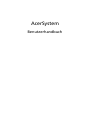 1
1
-
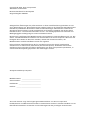 2
2
-
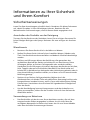 3
3
-
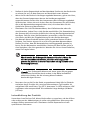 4
4
-
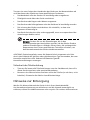 5
5
-
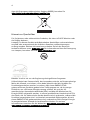 6
6
-
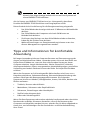 7
7
-
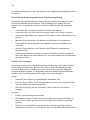 8
8
-
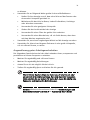 9
9
-
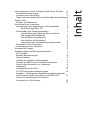 10
10
-
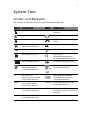 11
11
-
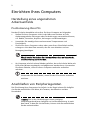 12
12
-
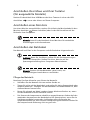 13
13
-
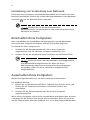 14
14
-
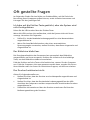 15
15
-
 16
16
-
 17
17
-
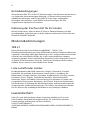 18
18
-
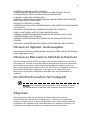 19
19
-
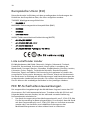 20
20
-
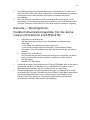 21
21
-
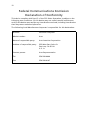 22
22
-
 23
23
-
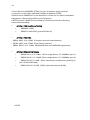 24
24
Acer Veriton L480G Benutzerhandbuch
- Typ
- Benutzerhandbuch
- Dieses Handbuch eignet sich auch für
Verwandte Artikel
-
Acer Aspire L320 Benutzerhandbuch
-
Acer Aspire X1300 Benutzerhandbuch
-
Acer Veriton M2110 Benutzerhandbuch
-
Acer Aspire M5300G Benutzerhandbuch
-
Acer Aspire Z5610 Benutzerhandbuch
-
Acer Veriton M464 Benutzerhandbuch
-
Acer Aspire M5630 Benutzerhandbuch
-
Acer Aspire G3210 Benutzerhandbuch
-
Acer TravelMate 3250 Benutzerhandbuch